Эффективные методы удаления части изображения в Word 2007
В этой статье вы узнаете, как легко и быстро удалить часть рисунка в Microsoft Word 200Следуйте нашим советам, чтобы сделать ваш документ более аккуратным и профессиональным.
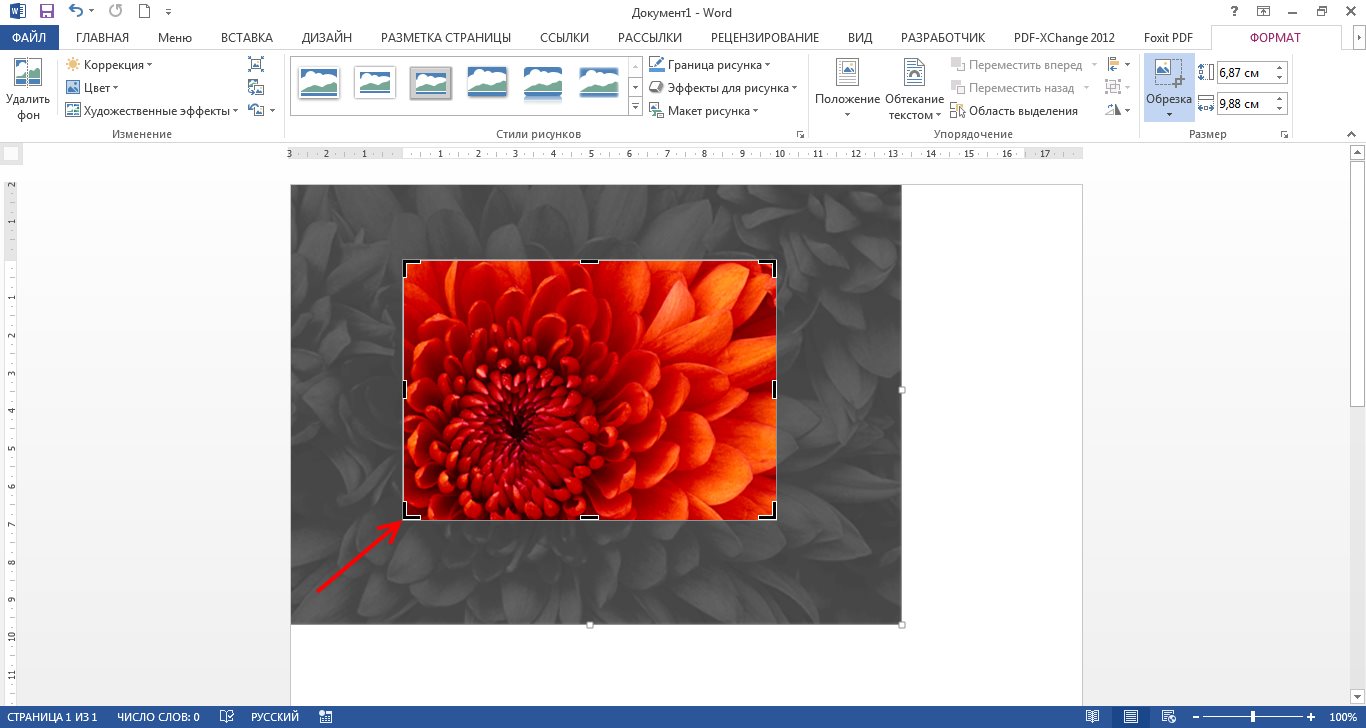
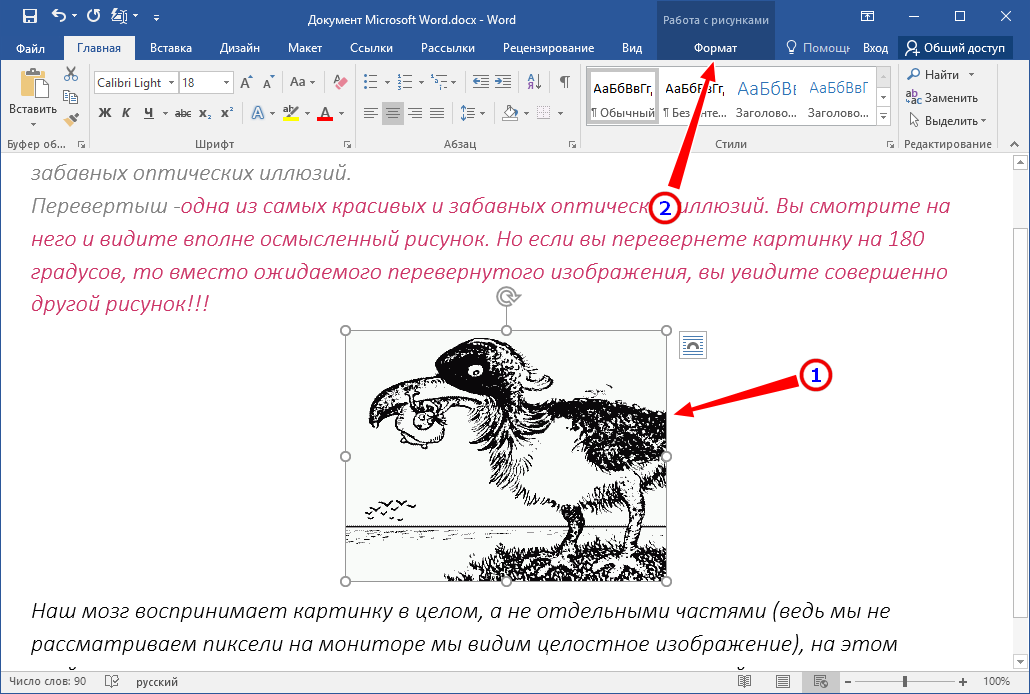

Откройте документ Word 2007, содержащий рисунок, который вы хотите отредактировать.
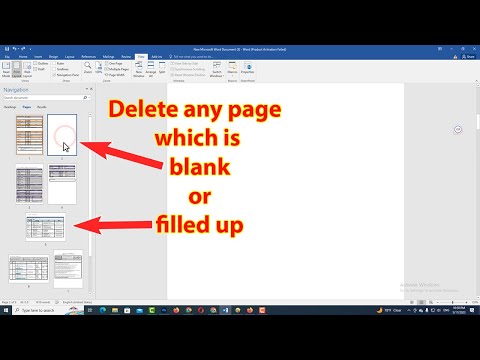
How to delete blank page in word 2010 2016 2013 2022

Щелкните на рисунок, чтобы его выделить. Появится вкладка Работа с рисунками.

Как в Ворде удалить рисунок?
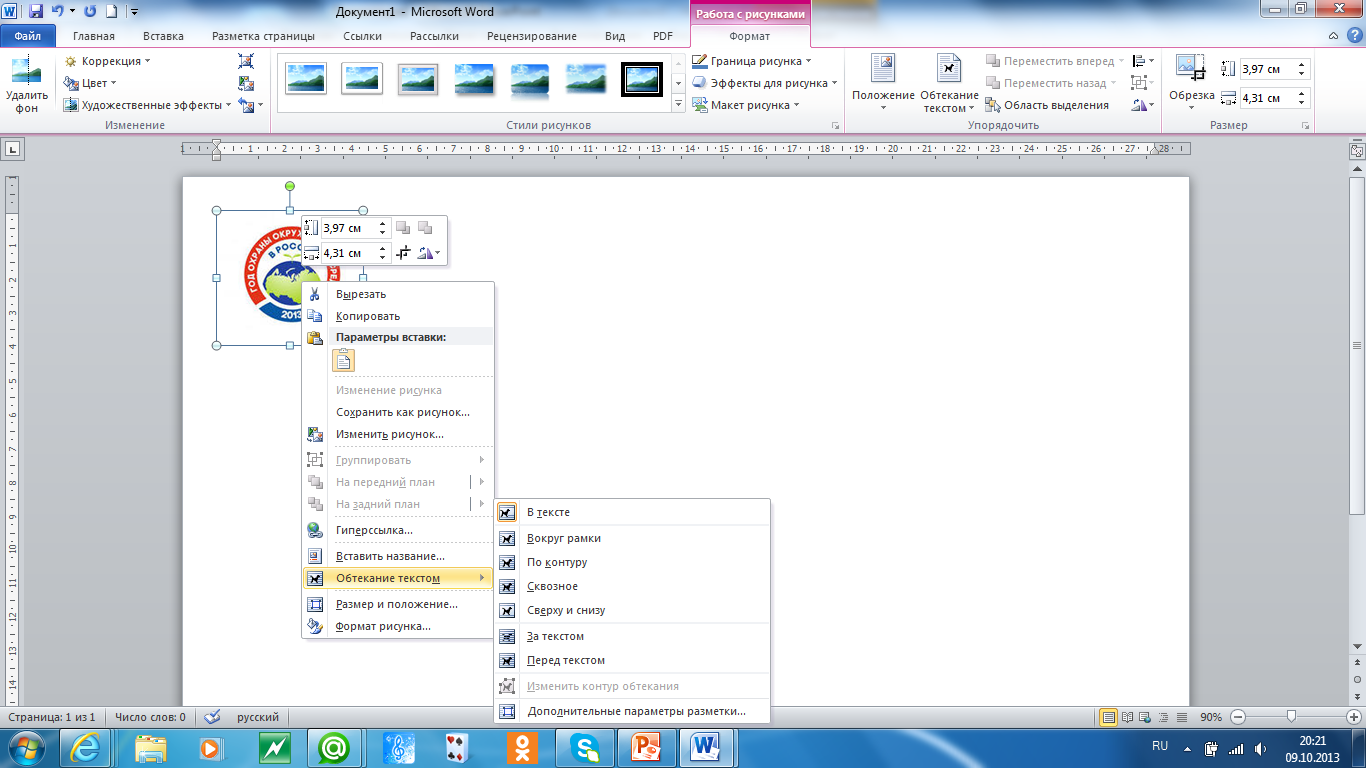
На вкладке Формат выберите инструмент Обрезка.
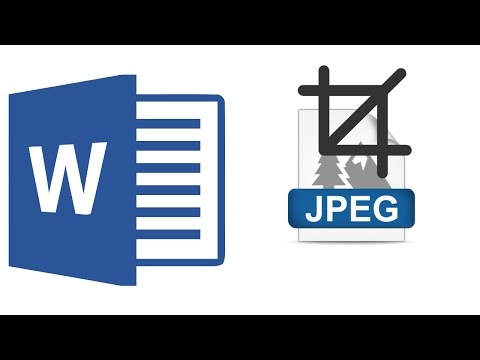
Как обрезать рисунок в Ворде?


Используйте маркеры обрезки по краям рисунка, чтобы удалить ненужные части.

Как обрезать картинку в Microsoft Word
После завершения обрезки нажмите клавишу Enter или щелкните вне рисунка для сохранения изменений.
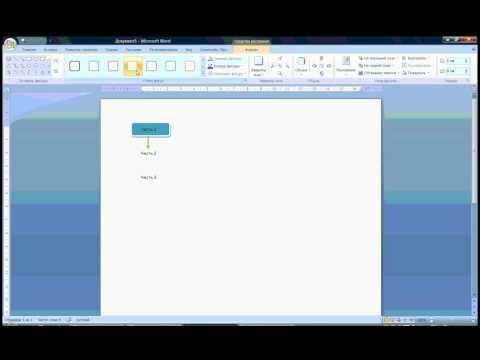
Microsoft Word 2007. Рисунки и схемы
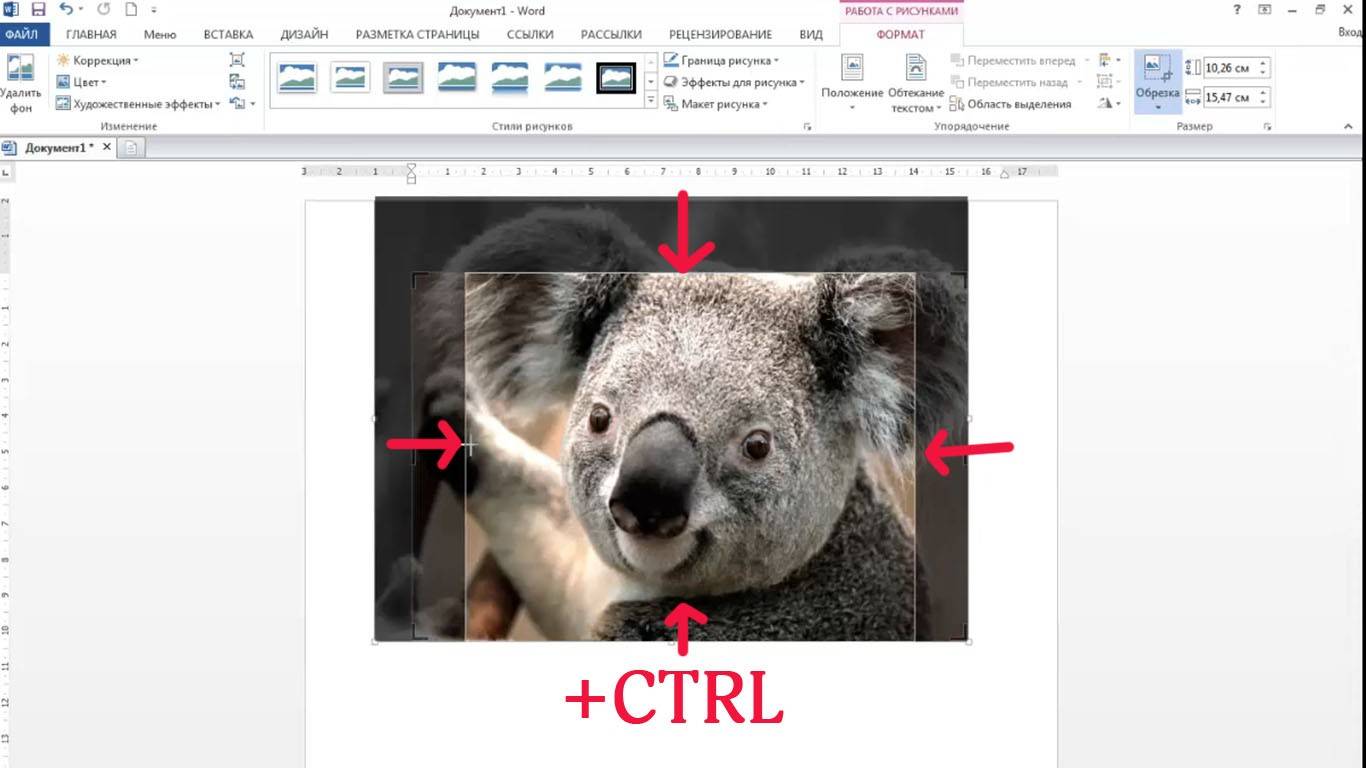

Если нужно, повторите процесс обрезки для более точного результата.

PowerPoint Удаление фона рисунка


Если рисунок нужно повернуть или изменить его размеры, используйте соответствующие инструменты на вкладке Формат.
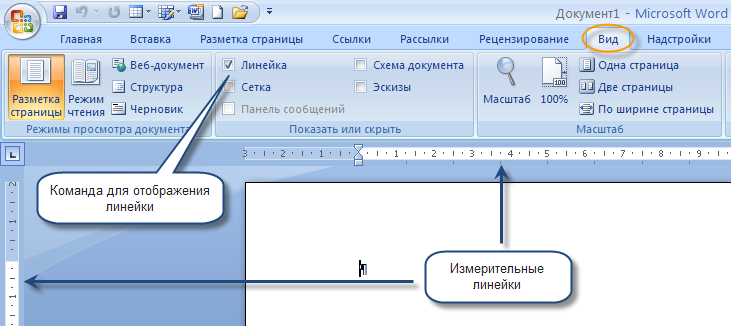
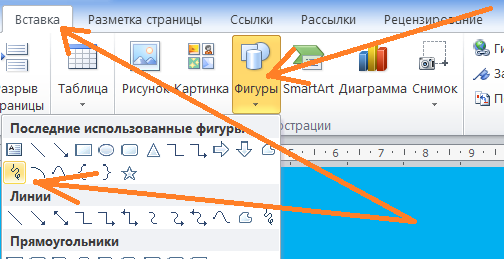
Для отмены последнего действия используйте комбинацию клавиш Ctrl+Z.

Сохраните документ, чтобы не потерять внесенные изменения.

Эту задачу могут решить лишь единицы


Попробуйте другие инструменты редактирования на вкладке Формат для достижения наилучшего результата.

Как убрать границу рисунка в MS Word?

Microsoft Word 2007. Урок 19. Вставка рисунков в текст